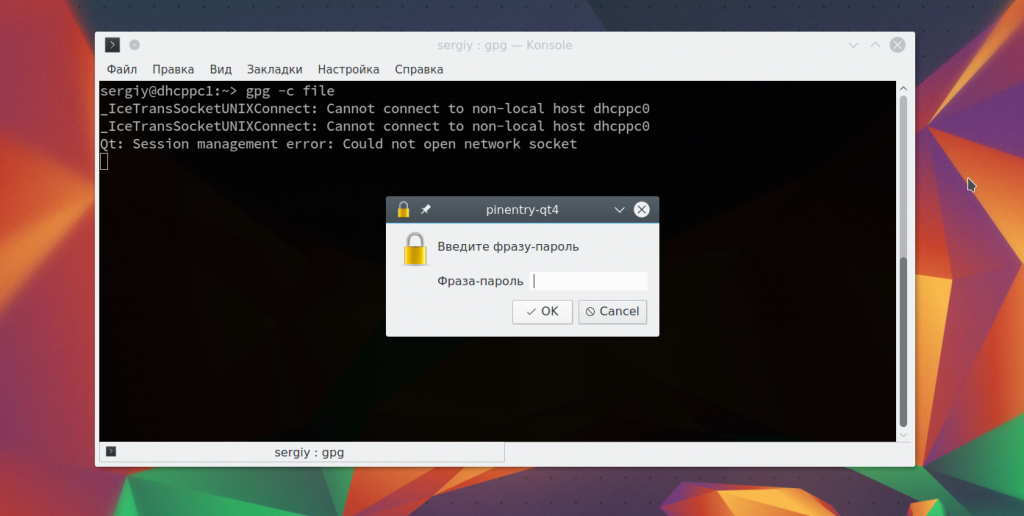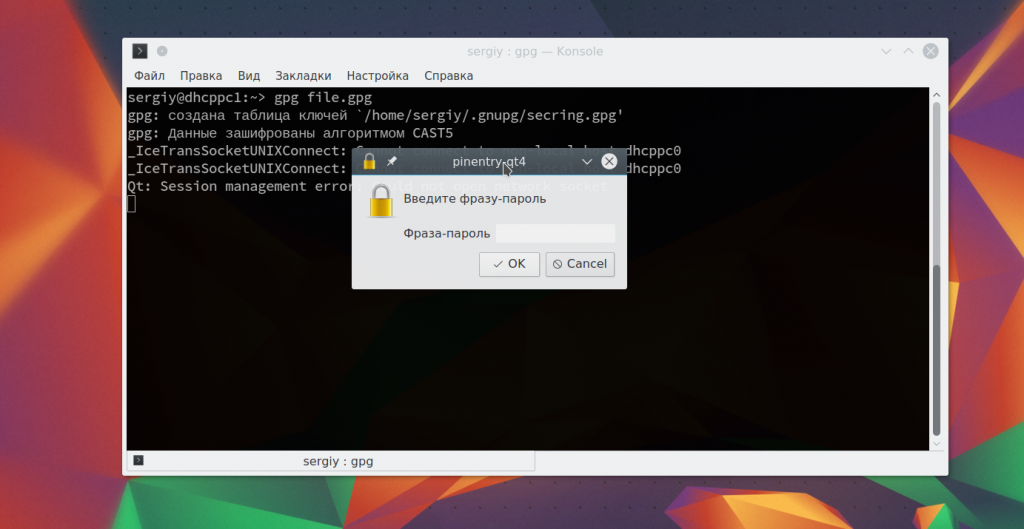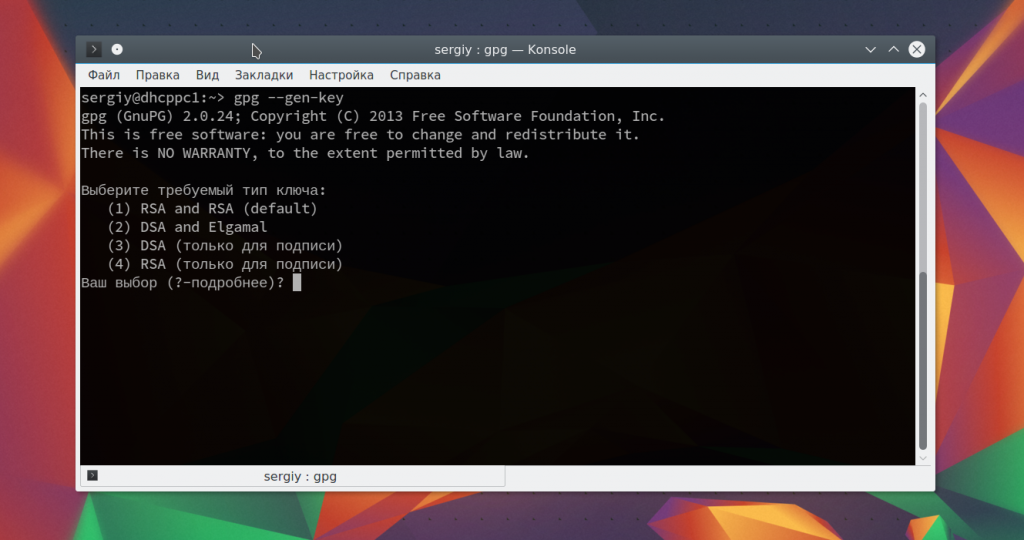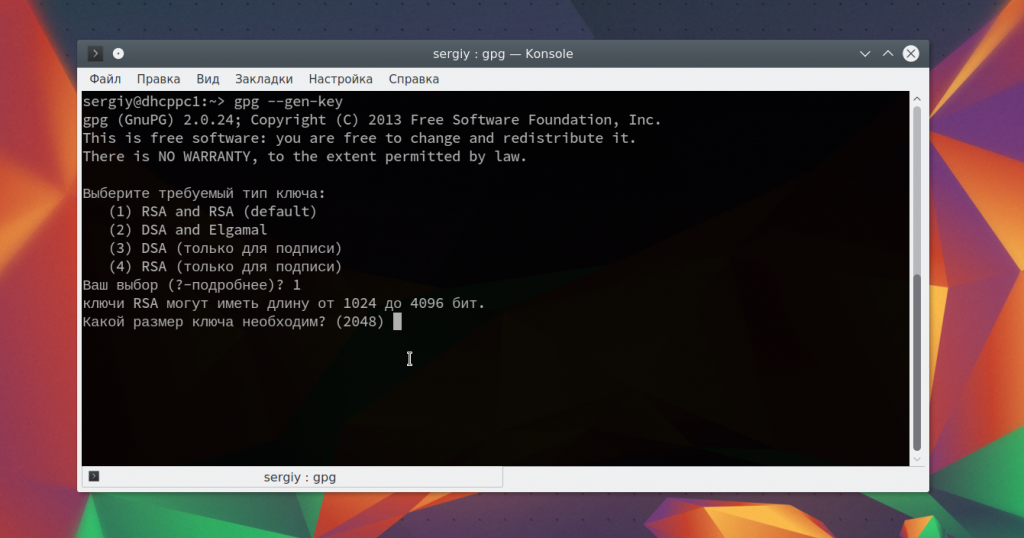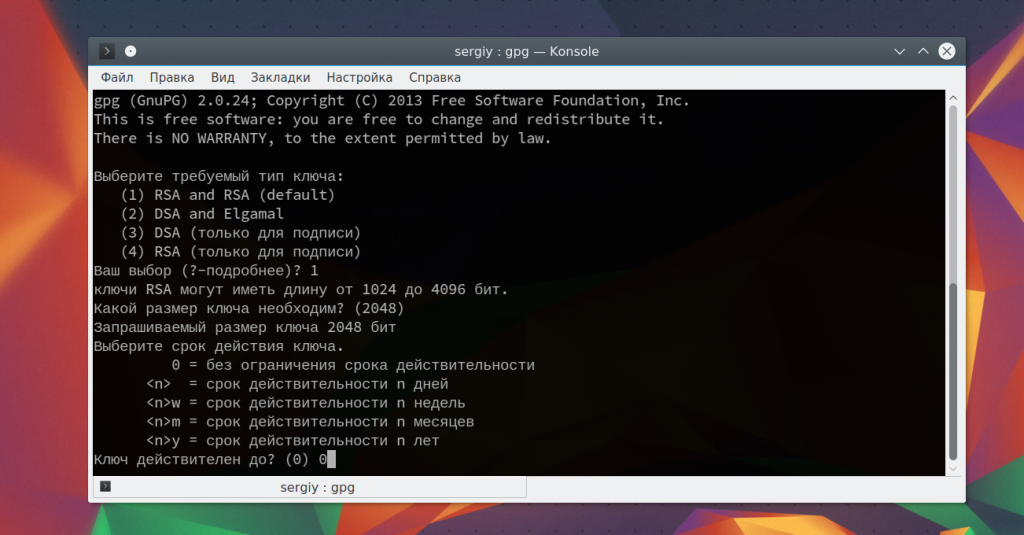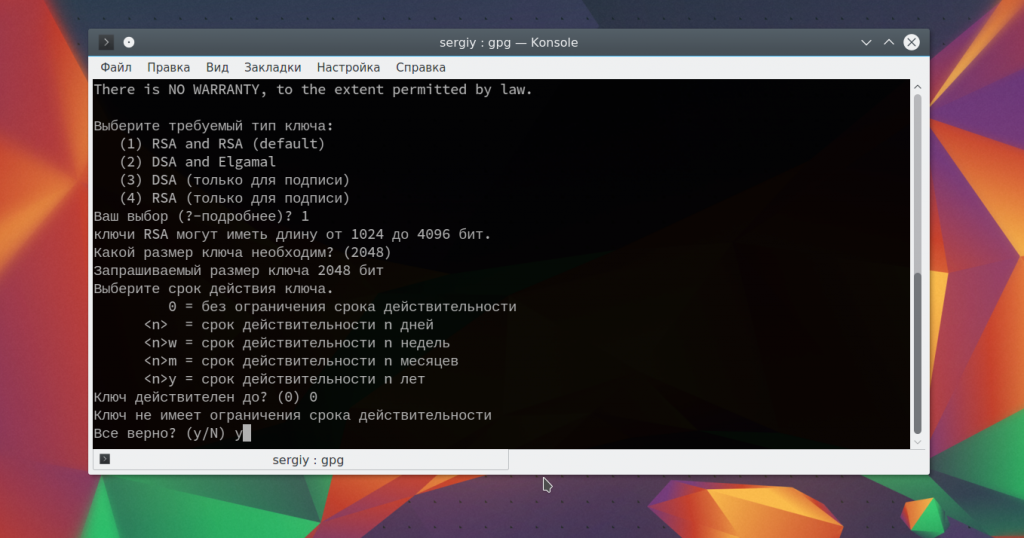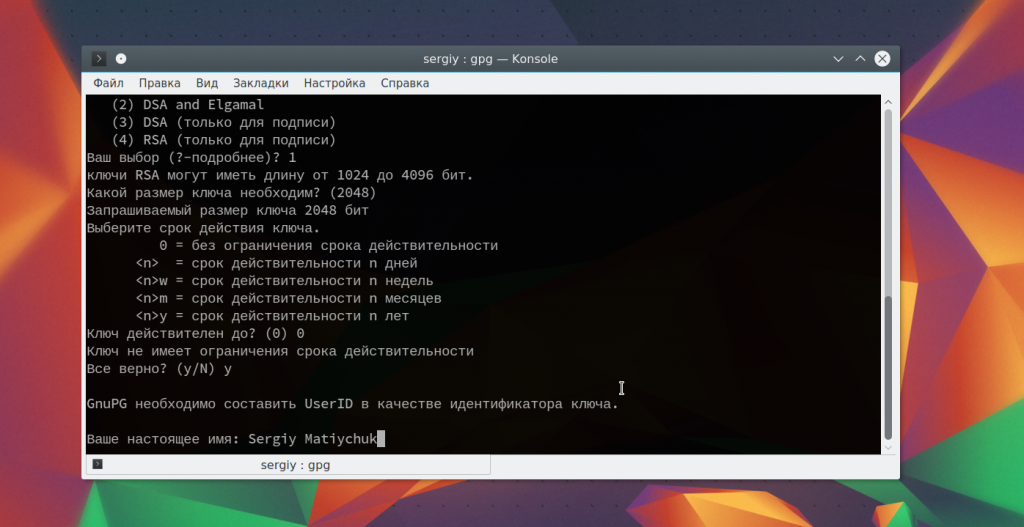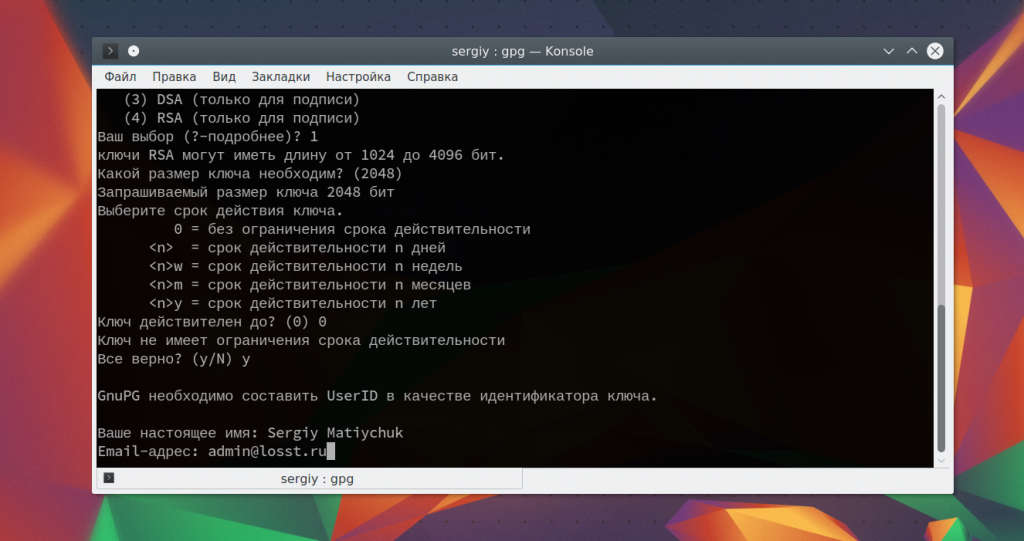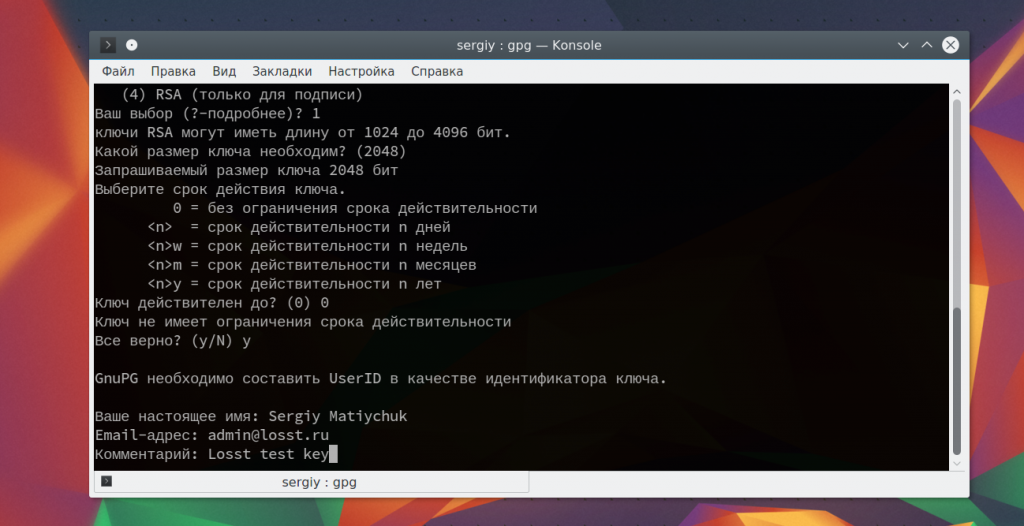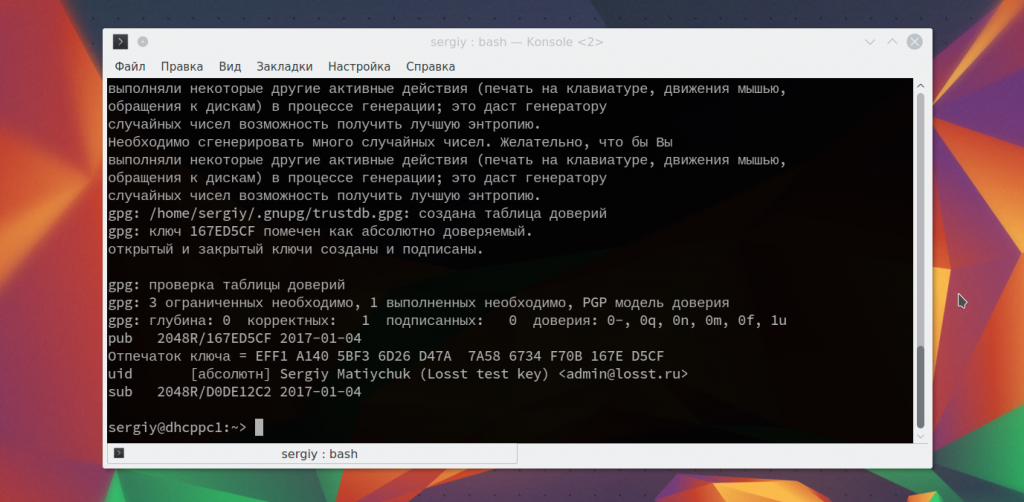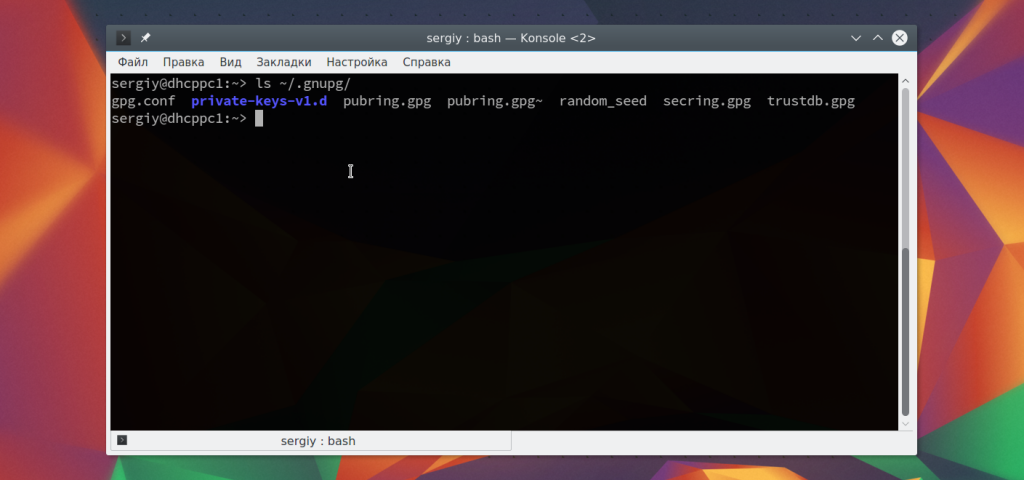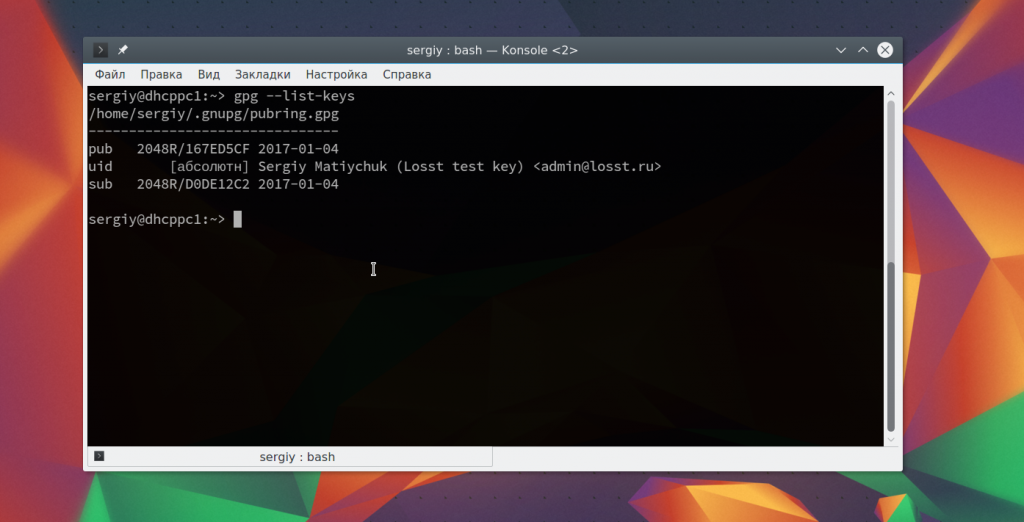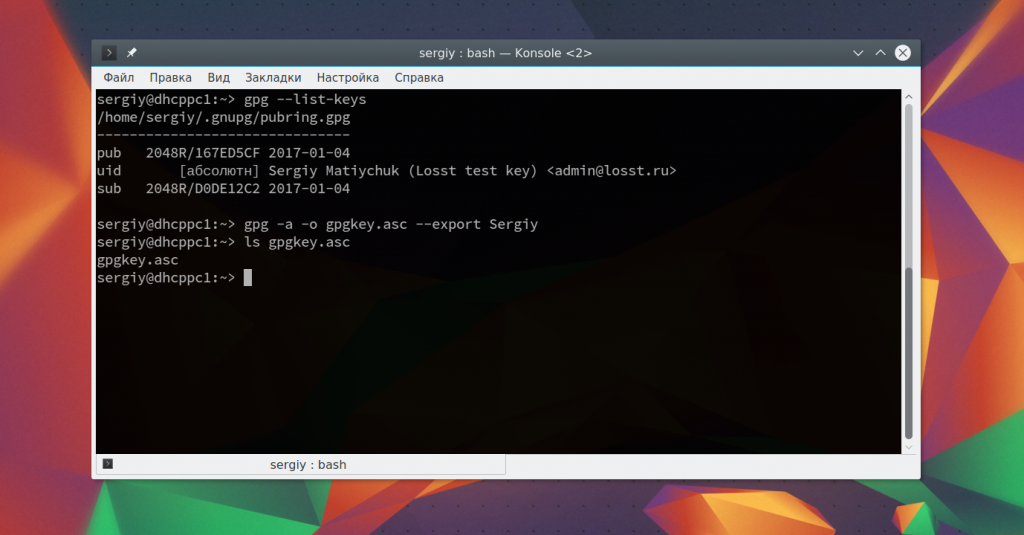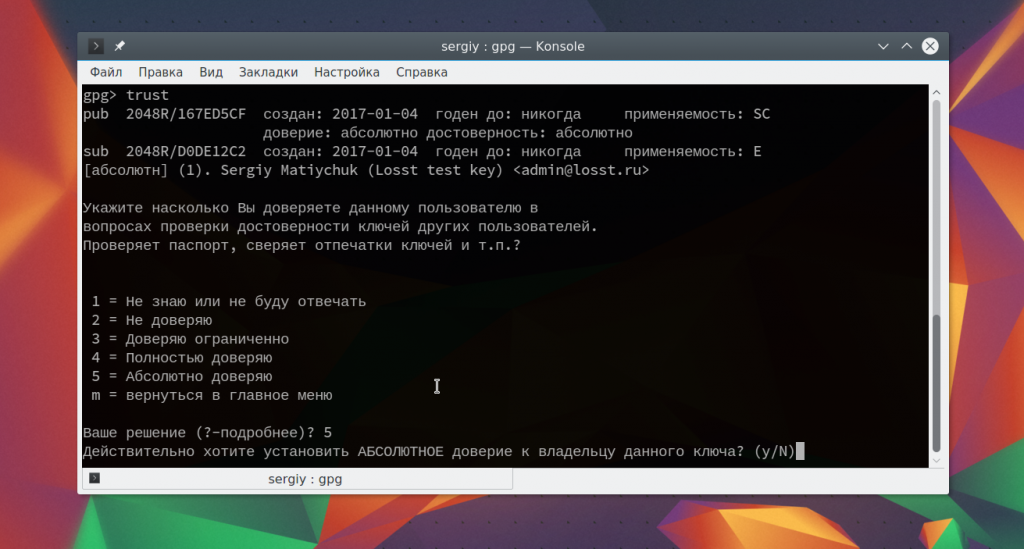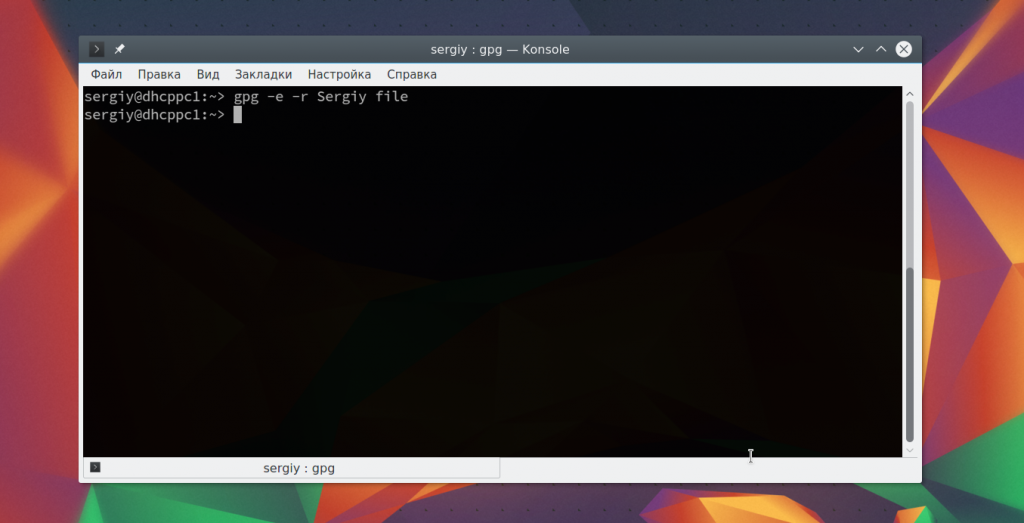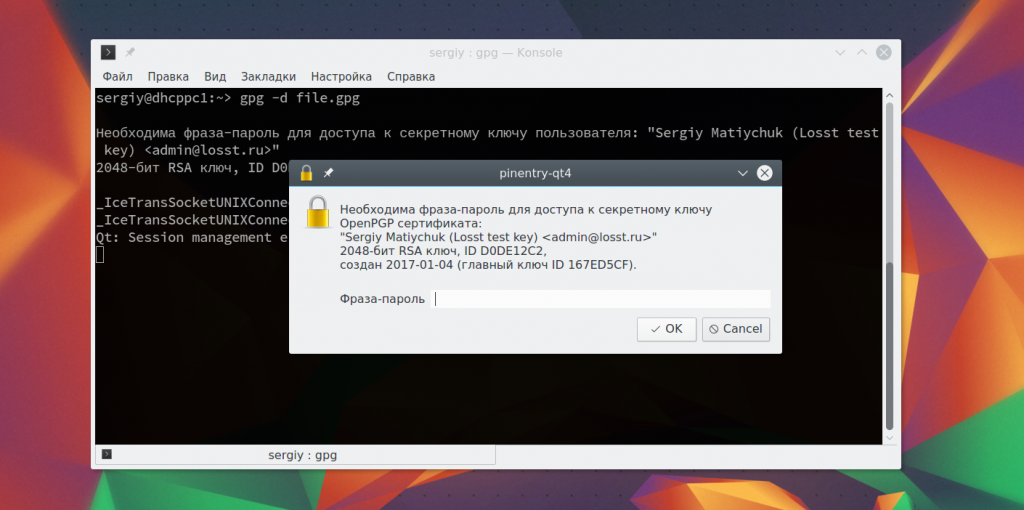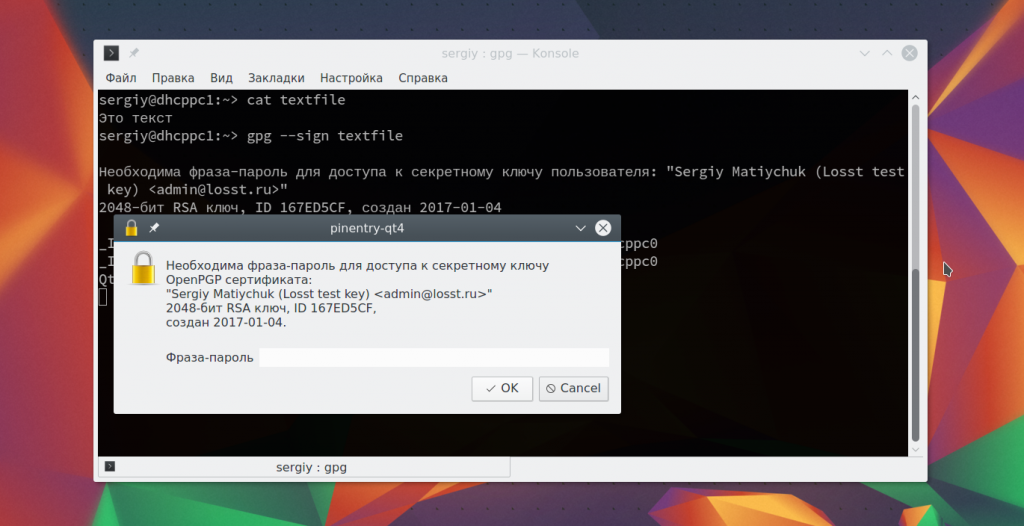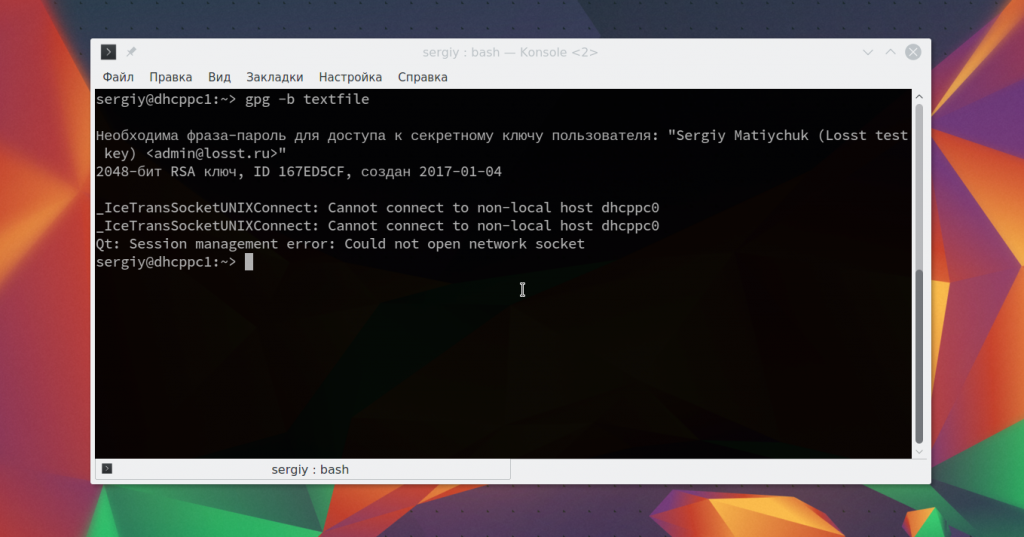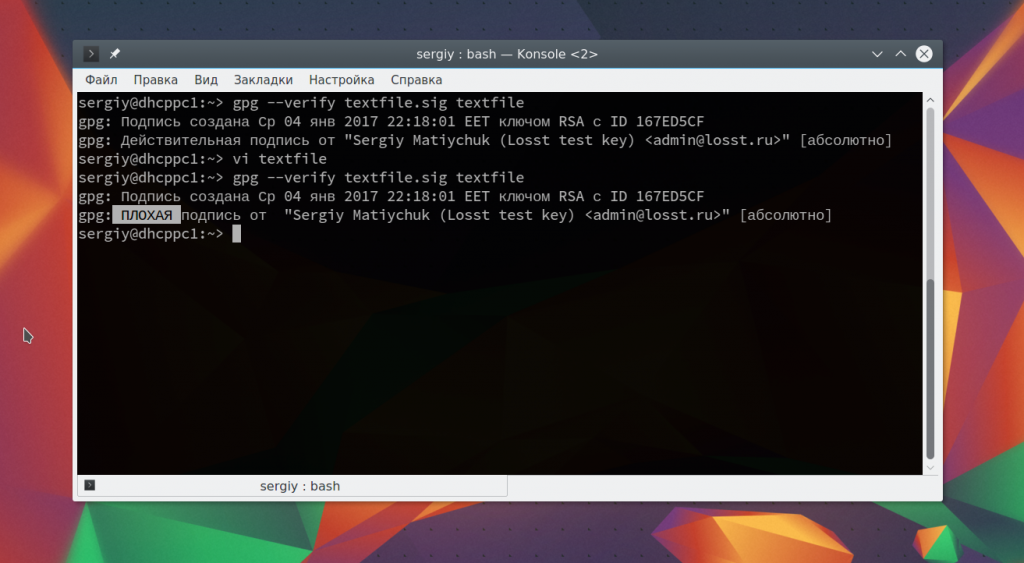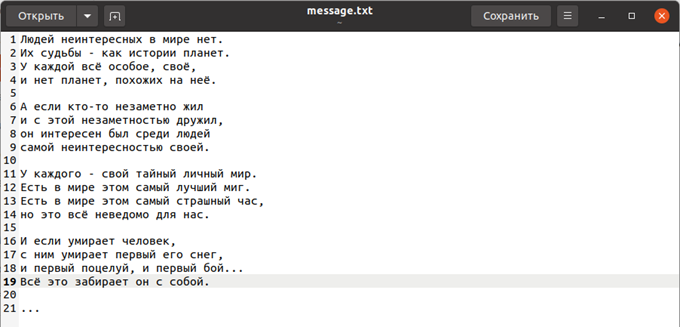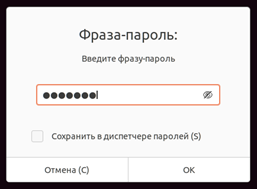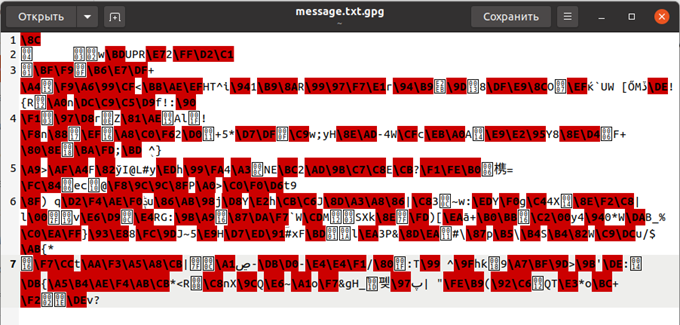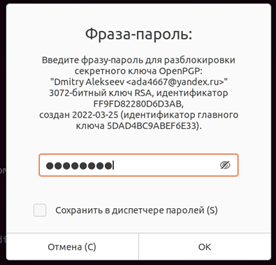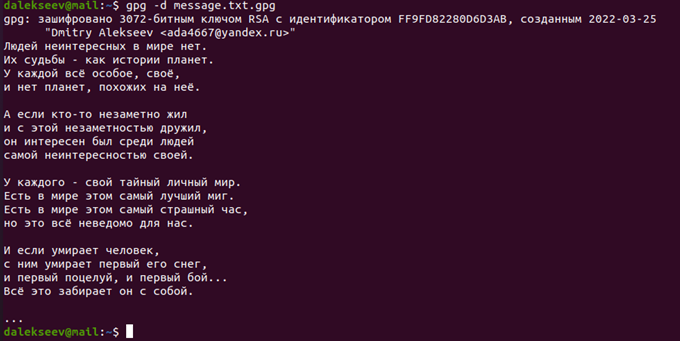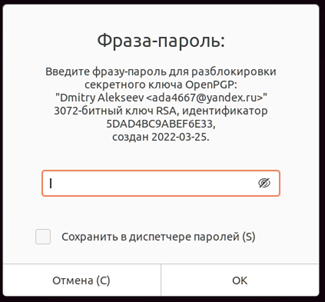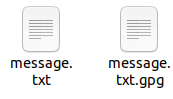- Шифрование файлов и папок в Linux
- Утилита GPG
- Шифрование файлов с помощью пароля
- Шифрование с использованием ключей
- Подписи и шифрование
- Выводы
- Шифрование информации в Linux
- Шифрование файла с помощью пароля
- 1. Создание текстового файла для шифрования
- 2. Шифрование файла
- 3. Дешифрование
- Шифрование файла с помощью ключей
- 1. Создание ключей
- 3. Шифрование
- 3. Дешифрование
- Использование цифровой подписи для файла
- 1. Создание цифровой подписи
- 2. Проверка подлинности файла
- Вывод:
Шифрование файлов и папок в Linux
В современном мире каждый аспект нашей личной жизни записывается на компьютеры. Один из способов защиты наиболее важной информации — шифрование файлов и каталогов. Во время шифрования содержимое файлов перемешивается с избыточными данными в соответствии с установленным алгоритмом, таким образом, что расшифровать его можно только имея специальный пароль или ключ.
В операционной системе Linux есть замечательный инструмент с открытым исходным кодом для шифрования файлов — GNU Privacy Guard или просто GPG, который может быть использован для шифрования любого файла из командной строки или в графическом режиме. О нем и пойдет речь в сегодняшней статье.
Утилита GPG
Перед тем как перейти к использованию утилиты, давайте рассмотрим ее синтаксис:
$ gpg опции файл параметры
Опции указывает что необходимо сделать с файлом, как это сделать и какие возможности использовать. Давайте рассмотрим самые основные опции, которые мы будем использовать в этой статье:
- -h — вывести справку по утилите;
- -s, —sign — создать цифровую подпись, эта опция используется вместе с другими опциями для шифрования;
- —clearsign — подписать незашифрованный текст;
- -e, —encrypt — зашифровать данные, с помощью ключа;
- -с, —symmetric — зашифровать данные, с помощью пароля;
- -d, —decrypt — расшифровать данные, зашифрованные с помощью ключа или пароля;
- —verify — проверить подпись;
- -k, —list-keys — вывести доступные ключи;
- —list-sigs — вывести доступные подписи;
- —fingerprint — вывести все ключи вместе с их отпечатками;
- —delete-key — удалить ключ;
- —delete-secret-key — удалить секретный ключ;
- —export — экспортировать все ключи;
- —export-secret-keys — экспортировать все секретные ключи;
- —import — импортировать ключи;
- —send-keys — отправить ключи на сервер, должен быть указан сервер ключей;
- —recv-keys — получить ключи от сервера ключей;
- —keyserver — указать сервер ключей;
- —fetch-keys — скачать ключи;
- —gen-key — создать ключ;
- —sign-key — подписать ключ;
- —passwd — изменить пароль для ключа.
А теперь рассмотрим по порядку, что нам нужно для того, чтобы выполнять шифрование файлов Linux.
Шифрование файлов с помощью пароля
Симметричный шифр — самый простой и в то же время надежный способ шифрования файлов linux. Расшифровать файл сможет любой у кого есть пароль. Для использования просто запустите терминал и выполните команду gpg с параметром -c:
Утилита создаст файл с расширением gpg. Для расшифровки используйте:
Шифрование с использованием ключей
Асимметричный шифр более надежный так как для шифрования используется два ключа — публичный, собственно для шифрования, которым может воспользоваться любой, и приватный — для расшифровки. Причем файл можно расшифровать только с помощью приватного ключа, даже если вы зашифровали файл, без приватного ключа вы его не расшифруете.
Сначала необходимо настроить gpg, создать пару ключей, для этого наберите:
Программа задаст ряд вопросов для настройки ключа:
Выберите требуемый тип ключа.
Выберите нужный размер для ключа, обычно 2048 будет достаточно.
Выберите строк действия для ключа.
Проверьте все ли правильно.
Введите имя нового ключа, фактически, это имя пользователя, но вы будете использовать его чтобы зашифровать файл linux, поэтому выбирайте обдумано.
Описание ключа, если нужно.
Финальная проверка, затем нажмите O для завершения.
Процесс генерации может занять некоторое время. Когда все будет готово в каталоге ~./gnupg появятся два файла. В файле pubring.gpg публичный ключ, а в secring.gpg приватный.
Также вы можете посмотреть список доступных ключей:
Если вы собираетесь шифровать файлы на другом компьютере необходимо экспортировать публичный ключ, для этого есть опция -а:
gpg -a -o gpgkey.asc —export имя_ключа
Затем передаем файл на целевое устройство и импортируем ключ:
После импорта ключа уровень доверия к нему по умолчанию будет неизвестным поэтому при каждом шифровании gpg будет спрашивать действительно ли вы доверяете этому ключу. Чтобы этого избежать нужно указать уровень доверия. Для этого воспользуйтесь редактором ключей:
Для выбора уровня доверия введите команду trust:
Для своих ключей можно использовать пункт абсолютно доверяю с номером 5, вы же знаете что это именно ваш ключ.
Теперь можно переходить к шифрованию. Для того чтобы зашифровать файл linux используйте команду:
gpg -e -r ид_пользователя имя_файла
Ид пользователя нужно указывать тот что вы использовали при создании ключа. Для расшифровки используйте:
Для каталогов действия аналогичны только сначала нужно создать архив с помощью tar:
tar -cf — каталог | gpg -e -r ид_пользователя
gpg -d каталог.gpg | tar -xvf
Подписи и шифрование
Для проверки подлинности файлов может использоваться не шифрование, а подпись. Тогда на основе файла и ключа создается отпечаток, который записывается в файл. Если файл будет изменен, то отпечаток уже не совпадет.
Вы можете подписать файл с помощью опции —sign:
Если вы не хотите изменить исходный файл, то можно создать подпись в отдельном файле:
Тогда в каталоге, рядом с файлом появиться файл .sig с подписью. Дальше, чтобы проверить достаточно использовать команду verify:
gpg —verify textfile.sig textfile
Если файл был изменен, то вы увидите, что подпись не сходиться.
Выводы
В этой статье мы рассмотрели как выполняется шифрование файла linux, а также настройка утилиты gpg. Шифрование gpg linux используется людьми для хранения важных данных, а механизм подписей популярен среди разработчиков дистрибутивов. Если у вас остались вопросы, спрашивайте в комментариях!
На завершение отличное видео о том, как работает асимметричный алгоритм шифрования:

Обнаружили ошибку в тексте? Сообщите мне об этом. Выделите текст с ошибкой и нажмите Ctrl+Enter.
Шифрование информации в Linux
С зарождением цивилизации появилась необходимость передачи информации между людьми. При чём таким способом, чтобы эта информация не стала доступной третьим лицам.
С течением времени технологии развивались, количество информации увеличивалось, а методы её перехвата усложнялись.
В настоящее время происходит активное внедрение цифровых технологий в различные сферы человеческой жизни, поэтому вопрос защиты информации при её хранении и передаче является особенно актуальным.
Я расскажу о том, как сохранить конфиденциальность своей информации с помощью инструмента GPG.
GnuPG (Gnu Privacy Guard) — свободная программа для шифрования информации и создания электронных цифровых подписей. Разработана как альтернатива коммерческой программе PGP. GnuPG полностью совместима со стандартом IETF OpenPGP.
Инструмент командной строки для GnuPG называется GPG. Им я и буду пользоваться. В данной публикации все манипуляции будут выполняться в операционной системе Linux. В ней уже установлено программное обеспечение GnuPG.
Если вы используете macOS, то вам нужно установить GPG-Suite, или воспользоваться командой brew install gnupg2. Если вы пользователь Windows, то советую вам установить GPG4Win.
Шифрование файла с помощью пароля
Далее речь пойдёт о симметричном шифровании. Методе шифрования, при котором для шифрования и дешифрования применяется один и тот криптографический ключ.
1. Создание текстового файла для шифрования
Создать пустой файл через терминал можно с помощью команды: cat > имя_файла .
Файл будет создан в вашей домашней папке.
Запишем в файл стихотворение Евгения Евтушенко.
2. Шифрование файла
Вводим следующую команду: gpg -c message.txt .
Опция -с (или —symmetric ) означает шифрование только симметричным шифром. Далее нужно будет ввести фразу-пароль, которая станет ключом.
В итоге в директории с исходным файлом появится файл с расширением gpg. Это зашифрованный файл.
Если попытаетесь его открыть как обычный файл, то увидите примерно следующее:
3. Дешифрование
Для расшифровки этого файла следует ввести в терминале следующую команду: gpg —decrypt message.txt.gpg . Утилита запросит фразу-пароль. Если был введён верный пароль, то на экране отобразится исходный текст.
Для записи дешифрованной информации в отдельный файл добавьте опцию —output и после укажите название файла.
Шифрование файла с помощью ключей
Шифрование с помощью пары ключей – это уже ассиметричное шифрование. Данный метод является более надёжным. Шифрование осуществляется с помощью публичного ключа, а дешифровка — с использованием приватного ключа. Без приватного ключа вы не сможете выяснить что содержалось в исходном файле.
1. Создание ключей
Для создания пары ключей наберите следующую команду в терминале: gpg —full-generate-key .
Необходимо будет ввести тип ключа, размер ключа (по умолчанию 3072 бит), срок действия ключа, идентификатор пользователя (полное имя, адрес электронной почты) и примечание ключа (если нужно).
Идентификатор пользователя будет использован в качестве идентификатора ключа.
В конце нужно будет подтвердить корректность введённой информации и придумать фразу-пароль для защиты нового ключа.
В документации также указана команда gpg –gen-key , но при её использовании ряд параметров такие, как тип, размер ключа будут взяты по умолчанию. Срок действия ключа будет 2 года.
В скрытой директории ~./gnupg появятся файлы с ключами. В файле pubring.gpg публичный ключ, а в secring.gpg — приватный.
Также все свои доступные ключи можно увидеть с помощью команды: gpg –list-keys .
На скриншоте два ключа: первый был создан с помощью команды gpg –gen-key , второй – с помощью gpg –full-generate-key с параметрами, указанными ранее.
3. Шифрование
Для шифрования введите следующую команду: gpg -e -r идентификатор_пользователя имя_файла .
В качестве идентификатора пользователя я указал просто Dmitry, поэтому утилита выбрала первый по порядку ключ. Чтобы зашифровать информацию с помощью второго ключа, нужно было ввести идентификатор однозначно определяющий второй ключ. Например, ‘Dmitry Alekseev (best key)’.
Опять же в директории с исходным файлом будет создан файл с расширением gpg.
3. Дешифрование
Команда для дешифровки: gpg -d имя_файла.gpg .
Необходимо ввести фразу-пароль.
После в терминале отобразится дешифрованная информация.
Использование цифровой подписи для файла
Цифровая подпись позволяет подтвердить авторство электронного документа. На основе файла и ключа создаётся отпечаток, который записывается в файл. Если файл будет изменён, то отпечаток уже не совпадёт.
1. Создание цифровой подписи
Вы можете подписать файл с помощью команды: gpg -sign имя_файла .
Для создания подписи будет использован ранее созданный секретный ключ, поэтому нужно будет снова ввести фразу-пароль.
Опять же в директории с исходным файлом появится файл с расширением gpg.
Также вы можете создать подпись в отдельном файле: gpg -b имя_файла .
В директории появится файл с расширением sig.
2. Проверка подлинности файла
Введите следующую команду: gpg —verify имя_файла.sig имя_файла .
Если файл не был изменён, то вы увидите следующее.
Если файл был изменён, то при проверке на экране появится следующее сообщение.
Вывод:
Мы с вами познакомились с таким популярным инструментом шифрования как GPG. Эта утилита обладает большими возможностями по защите информации, мы с вами рассмотрели только часть. Посмотреть документацию по ней можно с помощью команды gpg — h .